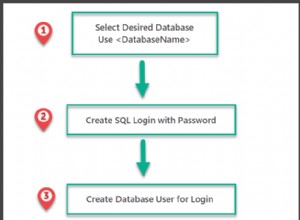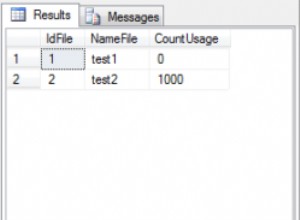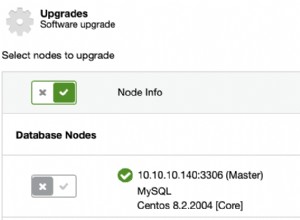अपने पिछले ब्लॉग में, हमने माइक्रोसॉफ्ट एक्सेस में कुछ टिप्स और ट्रिक्स पर प्रकाश डाला था। इस लेख में, हम एक्सेस फ़ॉर्म का उपयोग करते समय कुछ अतिरिक्त युक्तियों और युक्तियों पर प्रकाश डालते हैं। नीचे दी गई सुविधाएं एक्सेस 2016 और उच्चतर में उपलब्ध हैं।
लेआउट दृश्य में प्रपत्र देखना
एक्सेस फॉर्म का उपयोग करते समय, उपयोगकर्ता या तो "फॉर्म व्यू" या "डिज़ाइन व्यू" में होता है। डिज़ाइन दृश्य प्रपत्र के भौतिक लेआउट परिवर्तन की अनुमति देता है। प्रपत्र दृश्य का उपयोग प्राथमिक रूप से डेटा दर्ज करने या कमांड बटन के माध्यम से रिपोर्ट चलाने के लिए किया जाता है।
हालाँकि, एक्सेस के भीतर एक और देखने का विकल्प है जिसे "लेआउट व्यू" कहा जाता है। लेआउट दृश्य केवल सारणीबद्ध रूपों के उपयोग के लिए उपलब्ध है। सारणीबद्ध दृश्य डिजाइन और प्रपत्र दृश्य का एक संयोजन है। जैसा कि चित्र 1 में बताया गया है , एक अच्छा विकल्प यह है कि उपयोगकर्ता वास्तविक डेटा को देखते हुए प्रपत्र नियंत्रण का चयन कर सकता है। वास्तविक लाइव डेटा देखते समय उपयोगकर्ता तब आकार बदल सकता है या नियंत्रण स्थानांतरित कर सकता है। यह प्रपत्र दृश्य और डिज़ाइन दृश्य के बीच स्विच न करते हुए समय बचाता है।
चित्र 1
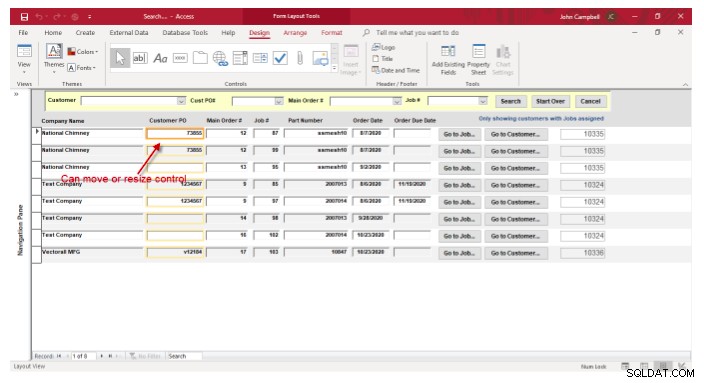
सशर्त स्वरूपण विकल्प
Microsoft Excel में सशर्त स्वरूपण अक्सर उपयोग में होता है। हालांकि, माइक्रोसॉफ्ट एक्सेस में यह सुविधा एक्सेस फॉर्म और रिपोर्ट में भी है। सशर्त स्वरूपण के पीछे विचार यह है कि कोई फ़ील्ड या फ़ील्ड कुछ शर्तों को पूरा करता है और फिर नियंत्रण पर किसी प्रकार का स्वरूपण किया जा सकता है।
उदाहरण के लिए, चित्र 2 . में , यदि प्रपत्र में मात्रा फ़ील्ड 100 से अधिक है, तो नियंत्रण रंग को लाल रंग के साथ बोल्ड पर सेट किया जाएगा। एक अन्य विकल्प, और कई हैं, यदि फ़ील्ड में प्रपत्र पर फ़ोकस है, तो पृष्ठभूमि का रंग एक निश्चित पृष्ठभूमि रंग में बदला जा सकता है। यह स्थिति तब फायदेमंद होती है जब किसी प्रपत्र के माध्यम से यह जानने के लिए कि किस क्षेत्र पर ध्यान केंद्रित किया गया है।
चित्र 2
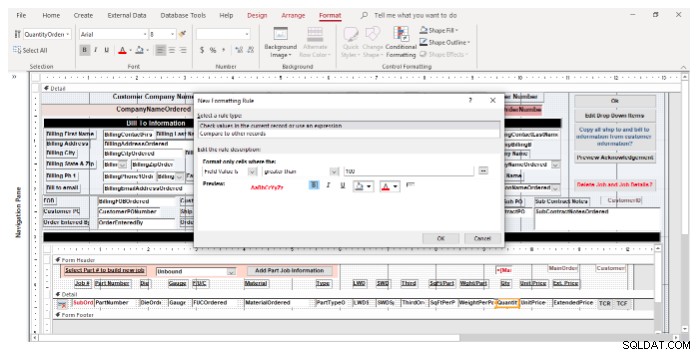
विशिष्ट नियंत्रण के लिए डिफ़ॉल्ट स्वरूपण सेट करना
प्रपत्र नियंत्रण स्वरूपण बदलना समय लेने वाला हो सकता है। फ़ॉर्म के बाद फ़ॉर्म बनाते समय, आप समान स्वरूपण सुविधाओं का उपयोग कर सकते हैं। एक्सेस में डिफ़ॉल्ट सेटिंग्स होती हैं, लेकिन ये प्रोग्राम स्तर पर सेट की जाती हैं। फ़ील्ड गुणों को बदलने में उस विशिष्ट नियंत्रण में कई परिवर्तन करना शामिल हो सकता है। ऐसा बार-बार करने पर, यदि प्रपत्र को बदलने के लिए कई नियंत्रण हैं, तो इसमें समय लग सकता है।
फ़ॉर्मेटिंग बार में दफ़न किया गया एक विकल्प जैसा कि चित्र 3 . में बताया गया है "सेट कंट्रोल डिफॉल्ट्स" विकल्प है। इस सुविधा का उपयोग करने की प्रक्रिया पहले नियंत्रण को उस तरह से स्वरूपित कर रही है जिस तरह से उपयोगकर्ता इसे देखना चाहता है। उदाहरण के लिए, हो सकता है कि आप एरियल फ़ॉन्ट का उपयोग करके एक ऐसा फ़ील्ड रखना चाहें जिसमें धँसा प्रभाव हो और जो बोल्ड हो।
उपयोगकर्ता की इच्छा के अनुसार नियंत्रण को स्वरूपित करने के बाद, नियंत्रण का चयन करें और फिर "नियंत्रण डिफ़ॉल्ट सेट करें" विकल्प चुनें। फिर, आगे जाकर फ़ॉर्म में जोड़े गए सभी फ़ील्ड नियंत्रणों को उन्हीं विशेषताओं के साथ स्वरूपित किया जाता है, जिससे स्वयं स्वरूपण के चरण कम हो जाते हैं।
चित्र 3
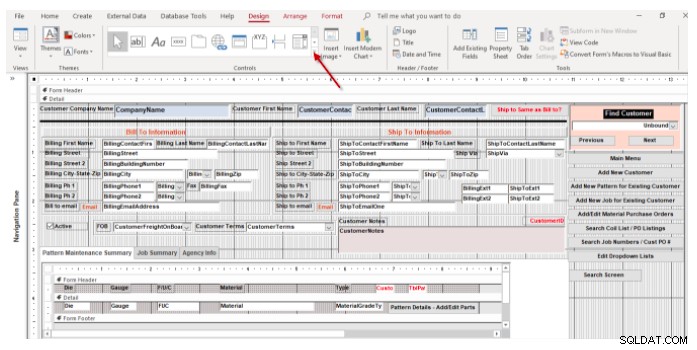
एक्सेस फ़ॉर्म का उपयोग करते समय ये केवल कुछ समय बचाने वाली युक्तियाँ हैं। यदि आपको Microsoft Access के साथ आरंभ करने का तरीका जानने में समस्या हो रही है, तो किसी भी डेटाबेस की आवश्यकता के लिए आज ही Arkware से संपर्क करें।